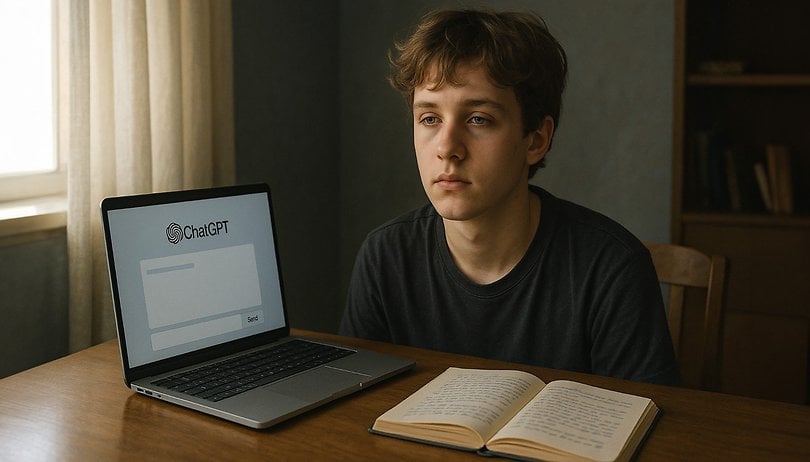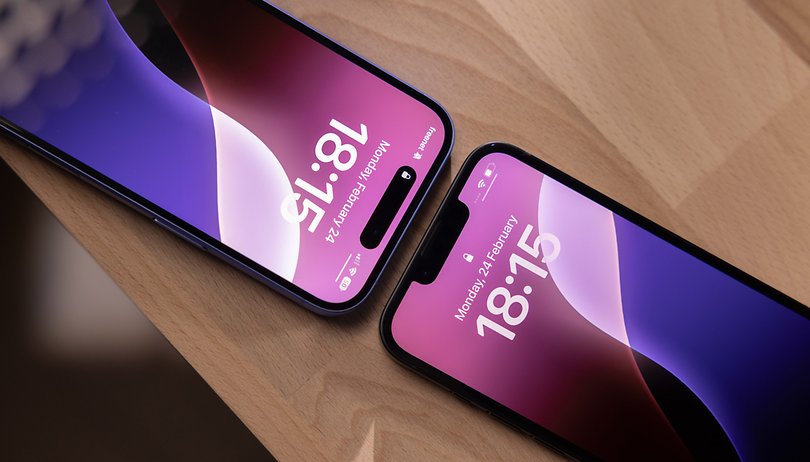A keresőmotorok hosszú utat tettek meg. Nem is olyan régen ezeket kizárólag az interneten történő információkeresésre használták. Írjon be néhány kulcsszót, nyomja le az Enter billentyűt, és ezredmásodperceken belül több ezer webhelyet tartalmazó listát kaphat, amely segíti Önt a keresésben. De ma már más a helyzet.

Számos arcfelismerő keresőmotor áll rendelkezésre bárki számára. Különböző eredményeket mutatnak, a hasonmástól a fénykép forrásának megtalálásáig. Még keresgélhet is, ha olyan fotókat talál magáról, amelyek eljutottak a webhelyekre.
Ez a cikk az elérhető legjobb arcfelismerő keresőmotorokat tárgyalja, azok működését és azt, hogy mi a legjobb.
A legjobb arcfelismerő keresőmotorok
A keresőmotorok odáig fejlődtek, hogy kép segítségével is tudunk keresést végezni. Már nem csak kulcsszavak kötnek bennünket. Csak néhány kattintással vagy koppintással kereshet arcokat.
Érdekel, hogy az Ön tudta nélkül közzétették-e a fényképét valahol az interneten? Van olyan mellékes, amiről nem tudsz? Ezek a keresőmotorok segítenek kideríteni.
Google Képkereső
Évtizedek óta a Google keresőmotorja volt a legjobb hely az információkeresés során. De tudtad, hogy fénykép feltöltésével is kereshetsz egyezéseket? Használni a Google Képek keresőmotor segítségével egyszerűen feltölthet egy képet, hogy hasonlókat találjon, ahelyett, hogy leíró kulcsszavakat írna be. Ennek megismeréséhez kövesse az alábbi utasításokat.
- Menj Google Képek.

- Kattintson a keresősáv jobb oldalán található „Kamera” ikonra.

- A felugró ablakban érintse meg a „Fájl feltöltése” lehetőséget.

- Válassza a „Fájl kiválasztása” lehetőséget, és keresse meg a keresésként használni kívánt fényképet. Koppintson a fájlra, és nyomja meg a „Megnyitás” gombot.

A Google Képek segítségével egy olyan fotóra is rákereshet, amelyet egy olyan webhelyen talált, amely nem található meg a számítógépén. Ehhez kövesse az alábbi lépéseket.
- Keresse meg a képet egy webhelyen, és kattintson rá jobb gombbal a kép URL-címének másolásához. Navigáljon ide Google Képek.

- A keresősáv jobb oldalán érintse meg a „Kamera” ikont.

- Nyomja meg a „Kép hivatkozás beillesztése” gombot.

- A keresősávban nyomja meg a „Control + V” gombot Windows esetén. A Mac felhasználóknak meg kell nyomniuk a „Command + V” billentyűkombinációt, majd a „Keresés” gombra kell kattintaniuk.

PimEyes
Ez az arcfelismerő kereső eltér a többitől. Egyszerre akár négy fénykép között is kereshet, és több mint 10 millió webhelyen fog keresni. Különböző technológiák keverékének használatával, beleértve az arcfelismerő szoftvert és a mesterséges intelligenciát, PimEyes kiváló keresési eredményeket biztosít.
A legjobb információk eléréséhez előfizetést kell vásárolnia. A PimEyes segítségével a felhasználók számítógépük kamerájával vagy fénykép feltöltésével kereshetnek. A keresés végrehajtása után megjelenik a találatok listája. Enyhén elmosódottak lesznek, és előfizetés fizetése nélkül nem fog hozzáférni annak helyéhez, ahol megtalálták őket az interneten.
Tegye a következőket a PimEyes használatához a számítógépen lévő fénykép használatával.
- Nyisson meg egy böngészőt a számítógépén, és navigáljon ide PimEyes.

- Válassza a „Fénykép feltöltése” lehetőséget.

- Keresse meg a használni kívánt fényképet, kattintson rá, és nyomja meg a „Megnyitás” gombot.

Ha számítógépe kamerájával szeretne keresést végrehajtani, kövesse az alábbi lépéseket.
- A számítógépén lévő webböngészővel lépjen a következő helyre: PimEyes.

- A keresőablakban kattintson a „Kamera” ikonra.

- Kattintson a „Kép készítése” gombra.

Bing Visual Search
Nagyon hasonlít a Google képkeresőhöz a Bing Visual keresőmotor. Ez a Microsoft keresőmotor mindent megtesz, amit riválisa tesz, és más keresési eredmények listáját láthatja. A Google Képekhez hasonlóan a képkeresés folyamata egy fénykép vagy egy internetről származó kép alapján hasonló. A Bing Visual valamivel felhasználóbarátabb, mivel a keresési lehetőségek azonnal megjelennek.
Kövesse ezeket a lépéseket a Bing Visual használatához a számítógépéről származó fényképpel.
- Számítógépe böngészőjében nyissa meg a következőt: Bing Visual.

- Kattintson a „Tallózás” gombra.

- Keresse meg a használni kívánt fényképet, koppintson rá, és nyomja meg a „Megnyitás” gombot.

Ha számítógépe kamerájával szeretne fényképet készíteni, tegye a következőket.
- Nyisson meg egy böngészőt, és navigáljon ide Bing Visual.

- Koppintson a „Fénykép készítése” gombra. Állítsa az arcát az ovális közepére, és kattintson a „Kamera” gombra.

Ha az interneten lévő képen lévő fénykép alapján szeretne keresni, tegye ezt.
- Navigáljon ide Bing Visual böngésző használatával. Nyisson meg egy új böngészőablakot, és keresse meg a kereséshez használni kívánt képet.

- Kattintson a jobb gombbal a képre, és mentse el az URL-címét. Menjen vissza a Bing Visual ablakhoz, és érintse meg a „Kép vagy URL beillesztése” lehetőséget. A keresőablakban a Mac felhasználóknak meg kell nyomniuk a „Command + V” billentyűkombinációt. A Windows-felhasználóknak a „Control + V” billentyűkombinációt kell használniuk.

Az összes lépés végrehajtása után megjelenik a mindhárom módszerhez megfelelő vagy hasonló képek listája.
ReverseImageSearch.com
Ez a kereső egyedülálló. Fordított képkeresés lehetővé teszi, hogy a legtöbb keresőmotorhoz hasonlóan képkeresést hajtson végre, de az általa szolgáltatott eredmények más keresőmotorokra vonatkoznak. Először is regisztrálnia kell egy ingyenes fiókot a képkeresés végrehajtásához. Miután igazolta fiókját egy e-mail hivatkozással, használhatja ezt az ingyenes keresőt. Kereshet úgy, hogy megad egy, a számítógépére mentett fényképet, egy olyan fényképet, amelyet egy webhelyen talált, vagy használhat számítógépe kameráját új fénykép készítésére.
Ha képkeresést szeretne végezni egy fényképpel a számítógépén, tegye a következőket.
- Navigáljon ide ReverseImageSearch.com.

- Kattintson a „Kép feltöltése” ikonra.

- Keresse meg a kereséshez használni kívánt képet, jelölje ki, és koppintson a „Megnyitás” gombra.

- Kattintson a „Hasonló képek keresése” feliratú kék gombra.

- Ez a találati oldalra viszi. A keresési eredmények megtekintéséhez érintse meg a felsorolt keresőmotorok bármelyikét.
Ha a képkeresést úgy szeretné végrehajtani, hogy fényképet készít a számítógép kamerájával, kövesse az alábbi lépéseket.
- Menj ReverseImageSearch.com.

- Kattintson a „Kamera” ikonra.

- Megjelenik egy kis felugró ablak a kamerája élő képével. Érintse meg a „Snap felvétel” gombot.

- Válassza a „Hasonló képek keresése” gombot.

- A találati oldalon kattintson a felsorolt keresőmotorok bármelyikére a keresési eredmények megtekintéséhez.
Ha az internetről származó kép alapján szeretne keresni, kövesse az alábbi lépéseket.
- Keresse meg a képet az interneten, és kattintson a jobb gombbal az URL-cím másolásához. Menj Fordított képkeresés.

- Illessze be a keresősávba az „Adja meg a kép URL-jét” feliratú URL-t, és nyomja meg a „Return” gombot.

- Kattintson a „Hasonló képek keresése” elemre. A keresési eredmények megtekintéséhez érintse meg a képernyő alján felsorolt keresőmotorok bármelyikét.

PicTriev
Ez a képkereső egy szórakoztató. Ha valaha is tudni akartad, melyik sztárra hasonlítasz a legjobban, PicTriev ez az, amit keresett. Többet tesz annál, mint hogy megmutassa a hírességekre hasonlító embereit. Azt is lebontja, hogy milyen férfiasnak vagy nőiesnek tűnik az arcod, és a hozzávetőleges életkorod. Ez a kereső csak szórakozásból készült, és nem mutatja meg, ha vannak fényképek rólad valahol az interneten. Kérjük, vegye figyelembe, hogy vagy a számítógépén mentett fényképre, vagy egy URL-címre lesz szüksége, ha az internetről származó fotót használja.
Így találhat hasonlókat a PicTriev segítségével.
- Navigáljon ide PicTriev.

- A számítógépére mentett kép feltöltéséhez kattintson a „Kép feltöltése” gombra, navigáljon a helyére, jelölje ki, majd nyomja meg a „Megnyitás” gombot.

- A weben található képhez kattintson rá jobb gombbal a másoláshoz, majd illessze be az „Írja be az URL-t ide” ablakba, és kattintson a „Keresés” gombra.

Karma bomlás
Ha szeretné tudni, hogy a képét használják-e a Reddit, a Karma bomlás csak fordított keresőmotorra lesz szüksége. Egy kép használatával ez a keresőmotor átvizsgálja az összes Reddit oldalt, és figyelmezteti Önt, ha a képét bárhol használják a Reddit platformon. Kereshet a kép feltöltésével, vagy linkelhet egy képre egy Reddit URL-en. Íme, hogyan kell csinálni.
- Menj a Karma bomlás weboldal.

- Válassza a „Fájl kiválasztása” lehetőséget, és keresse meg a kép helyét a számítógépen.

- Kattintson a fájlra, és nyomja meg a „Megnyitás” gombot.

- Ha képre szeretne keresni a Redditen, először ki kell másolnia a kép URL-jét, majd be kell illesztenie a keresőablakba, és meg kell érintenie a „Keresés” gombot.

Ha a fényképét bárhol használják a Redditen, az megjelenik a keresési eredmények között.
Találja meg önmagát vagy másokat csak egy képpel
Számos keresőprogram áll rendelkezésre, amelyek segítenek megtalálni a hasonló képeket. Az egyszerű Google képkereséstől a PimEyes segítségével végzett mélyebb keresésig láthatja, hogy vannak-e fényképek Önről vagy másokról valahol az interneten. Ezt megteheti egy már meglévő, egy webhelyről származó fényképpel, vagy készíthet új fényképet számítógépe kamerájával.
Használtál már arcfelismerő keresőt? Használtad valamelyiket a cikkben említettek közül? Tudassa velünk az alábbi megjegyzések részben.